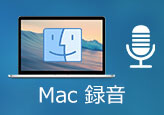【パソコン・スマホ】Radiko番組を録音する方法
(ラジコ)Radikoを録音したい方が日増しに増えてきたようです。Radikoとは、日本で放送されているラジオ放送をインターネット経由で同時に配信しているサービスです。radiko(ラジコ)のタイムフリーを録音するには、自体搭載している録音機能またはデバイス用の録音ソフトでできます。radikoから好きなラジオ番組、音声を聴き逃しないように、ただ録音ソフトで録音スケジュールを設定し、リアルタイムにラジコを録音できます。ここで、様々なツールによってradikoを録音する方法をみんなにご紹介いたします。
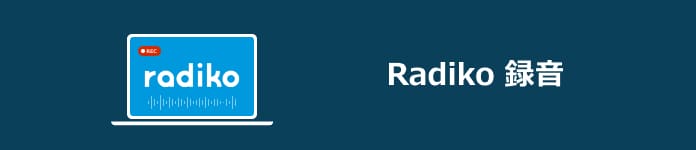
radikoタイムフリーの過去放送を録音
実は、いつも聞いているラジオ番組でも、様々な原因で聞き逃しがよくあります。こんなことに悩んでいる人のために、Radikoにはタイムフリーという機能が搭載されています。この機能で過去1週間以内に放送された番組を聞くことができます。以下の方法で、radiko で過去に放送された番組を録音することができます。
まず、Radikoを開き、左上の番組表メニューをタップして、録音、視聴したい番組を選択できます。
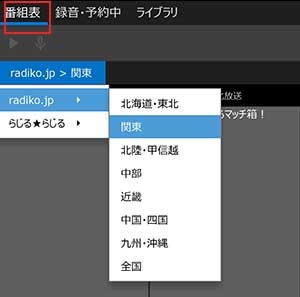
それから、録音したい番組を右クリックして、「録音」のボタンをクリックしてください。または番組表左上にあるの録音アイコンをクリックすることも録音が開始できます。
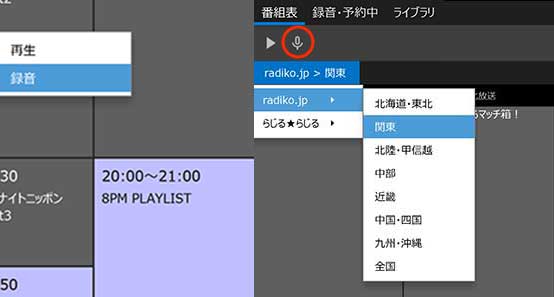
次に録音の基本情報画面が表示され、設定を確認して、曜日や時間を指定して繰り返し録音することもできます。「タグ」をクリックすると、自動的に取得されたアートワークや番組情報を確認することができます。「OK」ボタンをクリックすると録音が開始されます。
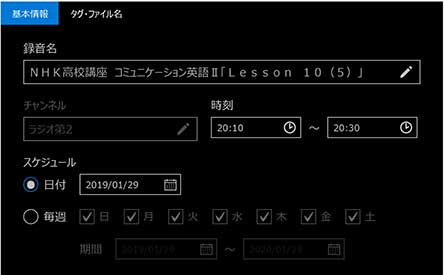
パソコンでRadiko録音ツール - 画面キャプチャー
画面キャプチャーは専門的な録画・録音ソフトとして、使いやすくて、強大な機能を備えています。特にこの録音ソフトは予約録音機能を搭載していて、いつでもどこでもRadikoの放送番組を録音できます。ただソフト内に録音のスケジュールを事前に設定するだけで、リアルタイムに番組の録画が開始できます。また、スクリーンショット機能もあって、気軽に好きな画面をキャプチャーして保存できます。一番重要なのは、このソフトはWindowsバージョンの以外、Macユーザー向けのバージョンもあります。
次は、WindowsパソコンでRadikoを録音することを例にして、このソフトの使用方法をご説明いたします。
無料ダウンロード
Windows向け
![]() 安全性確認済み
安全性確認済み
無料ダウンロード
macOS向け
![]() 安全性確認済み
安全性確認済み
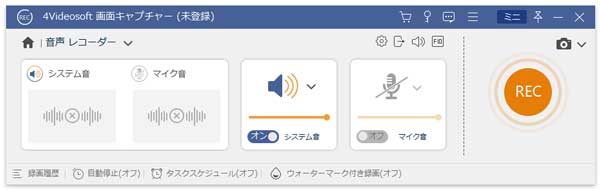
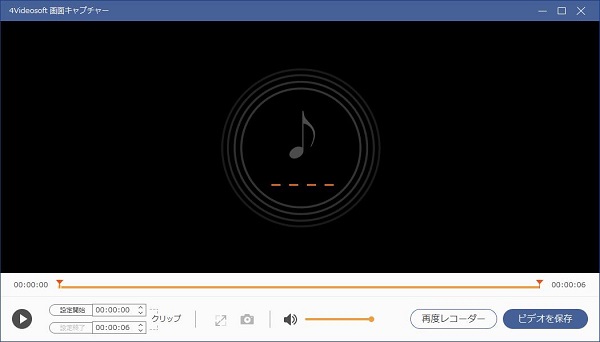
上記の手順に従うと、気軽にRadikoのラジオ放送をMP3などの形式で保存できます。もし、このソフトでオンライン動画などを録画したいなら、Web動画をダウンロードする方法というガイドまでご参考ください。
パソコンでRadiko録音ツール - どがらじ
どがらじは動画とインターネットラジオの両方を楽しめる無料の国産ソフトで、Radikoを録音することもできます。Radikoのほか、ListenRadio、超!A&G、JCBA、OTTAVA、NHKゴガク、音泉、Shoutcastなどにも対応できます。また、YouTube、ニコニコ動画、GYAO!などの動画のダウンロード・録画、録画・録音ファイルの整理もできます。どがらじの最大のメリットは、Radikoタイムフリーの予約録音機能があるという点です。非常に便利な機能です。その上、ソフトのインターフェースが可愛く、項目なども分かりやすいので、特に女性や若い層に好まれます。しかし、Windows専用ソフトですので、Macで使用できません。
パソコンでRadiko録音ツール - Radikool
RadikoolもRadikoのラジオ放送を録音して、MP3、M4Aなどの形式で保存できる有名のソフトです。らじる★らじる、JCBA、OTTAVA、CSRA、ListenRadio(リスラジ)、超!A&G、音泉をサポートできます。また、細かくスケジュール化を行って、お気に入りの番組を録音できます。キーワードを指定し、検索を行うことで、番組名、出演者、番組説明文のいずれかにキーワードが含まれる番組を予約対象とすることもできます。単発での録音や、今聞いている放送も即録音可能です。さらに、録音後、ライブラリからiTunesと連動することもできます。
「Android/iPhone」スマホでRadikoを録音する方法とアプリ
実は、パソコンより、持ち歩けるスマホでRadikoを使用する人がもっと多いです。では、AndroidとiPhoneでRadikoを保存する方法を一緒に見ましょう。
AndroidでRadikoを録音する方法とアプリ
Androidスマホなら、専門的なアプリ「録音ラジオサーバー」というものがあります。このアプリは無料かつシンプルでRadikoやNHKのラジオ放送を再生・録音できます。また、URLでローカルや海外のラジオチャンネルを追加することもできます。ほかには、タイマー機能、フォルダ機能などの機能も付いています。優れたアプリですので、Androidユーザーはぜひ使ってみてください。
AndroidでRadikoを録音する方法:
まず、ホームで放送局を選択します。それから、「録音」ボタンをクリックすることだけで、Radikoの録音を開始できます。「一時停止」で録音を中止できます。
録音した後、「録音した番組」で音声ファイルをタップすれば、録音を再生できます。
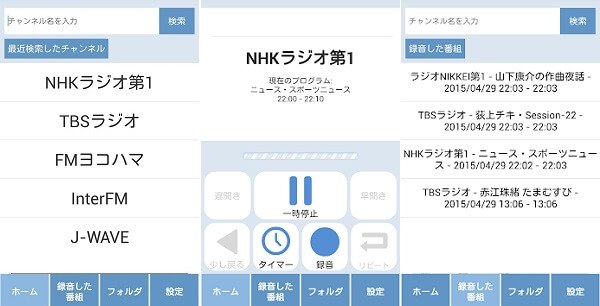
iPhoneでRadikoを録音する方法とアプリ
iPhoneの画面収録機能を使って録音してみたものの、結局、Radikoには規制があるので、録音できませんでした。iPhoneでRadikoを録音するにはRadikoolアプリを利用することができます。またはユーザーたちは周知のらくらじというアプリを利用することもできます。特には現在放送中の番組の録音はもちろん、予約機能もあります。iTunesとの連動機能を利用して、iPhoneとパソコンを接続し録音した番組を取り込むことが可能です。使用方法は以下のとおり:
iPhoneでRadikoを録音する方法
画面左上のメニューで「予約作成」をクリックします。「予約編集」画面で、予約名、放送局、予約日、時刻、録音終了時の挙動、タイマーの種類、優先度などを設置します。
「OK」ボタンをクリックすると、予約録音の設定が完了します。
Radikoタイムフリー録音によくある質問
質問 1:Radikoが録音できないが、どうすればいいでしょうか?
答え 1:ラジオサービス「radiko」で録音が出来ない場合、Radikoには「タイムフリー」という聴き逃した場合に1週間後までラジオを聴ける機能があります。または4Videosoft 画面キャプチャーなどのアプリであれば録音することが可能です。
質問 2:Radikoの予約録音方法はありますか?
答え 2:あい、あります。「タイムフリー録音」「タイムフリー録音予約」「予約録音」「録音」の選択肢があって、録音パターンを設定できます。
質問 3:radikoのタイムフリー機能とは何か?
答え 3:radikoのタイムフリー機能とは、過去1週間以内に放送された番組を後から視聴できる機能です。通常であれば、このような機能を利用するには課金をする必要がありますが、無料で利用可能です。視聴したい番組を聴き逃した場合や、家族や友人にシェアしたい番組がある場合等におすすめです。
質問 4:パソコンでRadikoのタイムフリー録音を録音するフリーソフトは他にもありますか?
答え 4:はい、あります。Radikoのタイムフリー録音を録音するフリーソフトと言えば、らじれこ(無料版)やネットラジオ録音 X2(無料版)、Garageband (無料)などが利用できます。
質問 5:ラジオアプリは無料ですか?
答え 5:はい。radiko(ラジコ)はスマホ・パソコンから無料でラジオを楽しむオンラインサービスで、無料利用できます。また、そのタイムフリー機能も提供され、それを利用すれば、聞き逃した番組を聞くことができます。
無料ダウンロード
Windows向け
![]() 安全性確認済み
安全性確認済み
無料ダウンロード
macOS向け
![]() 安全性確認済み
安全性確認済み
まとめ
タイムフリー機能があっても、Radikoのラジオ放送をいつでも自由に聞けるように、やはり録音ツールで保存したほうがいいと思います。では、Radikoを録音する必要があれば、自分の状況に応じて、よりよいと思うツールを使用しましょう。また、Radiko放送以外、Skype通話も録音したいなら、気軽にSkype通話を録音/録画するまでご参考ください。
 目次
目次